SolidWorks 2020破解版软件下载+安装教程


一、【下载软件】
SolidWorks2020 SP3 软件(含注册激活机)下载
ftp://ftp1:www.sanweimoxing.com@ftp1.sanweimoxing.net:9901/SolidWorks 软件下载/DS.SolidWorks.2020.SP3.0.Premium/DS.SolidWorks.2020.SP3.0.Premium.torrent
一键推送会员下载地址:
网盘文件夹:专职网>机械软件大全>SolidWorks软件下载
Windows 7 生命周期结束通知:
Microsoft 于 2020 年 1 月开始将不再继续支持 Windows 7 操作系统。对于兼容性,SOLIDWORKS 2020SP5 将是支持 Windows 7 的最新版本。
SolidWorks2020可以装在Windows 7/ Windows 10 64位系统(旗舰/企业版),不支持XP和win8.1系统
二、【装前必看】
以下为SolidWorks2020 SP0的安装教程,目前最新版SP5,安装方法不变。
1、 断网;关闭所有杀毒软件和防火墙。
2、 确认是否安装了.NETFramework3.5和 4.0,查看方式(win7):控制面板→程序和功能。如果没有安装,请点击左边的“打开或关闭Windows功能”选择.NET Framework 3.5安装即可,如图:
3、卸载SolidWorks旧版本。我这里卸载SolidWorks2019版,找到以前安装SW2019时使用的SolidWorks_Flexnet_Server文件夹(比如:C:\SolidWorks_Flexnet_Server),双击 “server_remove.bat”,出现以下提示说明SW2019注册表卸载成功。
然后删除该SolidWorks_Flexnet_Server文件夹、卸载SolidWorks2019主程序。
注意:卸载SolidWorks2019主程序和SolidWorks2018及以下版本使用这里的方法:
https://mp.weixin.qq.com/s/9b5mzRJ1dXVtpfR3Ui4yPg
三、【安装开始】
1、解压_SolidSQUAD_文件夹的_SolidSQUAD_文件
2、在_SolidSQUAD_文件夹中,双击运行"sw2020_network_serials_licensing.reg",继续点击“是”,点击“确定”即可。
3.1、从_SolidSQUAD_文件夹中,复制文件夹"SolidWorks_Flexnet_Server"到C盘根目录(C:\)
3.2、以管理员身份运行“C:\SolidWorks_Flexnet_Server\server_install.bat”
直到“SolidWorks Flexnet Server”安装完成并自动启动成功!
4、安装SolidWorks 2020,请再次确认是否断开网络,解压或用光盘镜像软件安装,现以解压的方式安装为例。
注意:不要安装SolidNetwork License Server (SNL)
4.1、使用解压软件解压SolidWorks.2020.SP*.Full.Premium.DVD.iso,
4.2、解压完成后,以管理员身份运行setup.exe
4.3、出现一些系统提示,请忽略,点击“确定”继续,
直到如下界面,选择“在此计算机上安装”点击“下一步”
4.4、自动检测序列号通过后,直接点击“下一步”
4.5、连接网络失败【必须失败】,点击“取消”,或者点击X。
4.6、选择“生成 SOLIDWORKS2020 SP0 的新安装。”,点击“下一步”。
4.7、安装软件设置选项
(1)产品,可以根据需要选择安装;
(2)下载选项,默认即可;
(3)安装位置建议更改,不要安装在系统盘,(开拔网小编习惯选择D盘)如下!
(4)勾选“我接受SolidWorks条款”,点击“现在安装”。
4.8、提示安装SNL时,点击“取消”,再提示是否继续操作,点击“是”。
4.9、安装过程,出现一些系统提示,请忽略,点击“确定”“继续安装”。
主程序安装完成
5、激活SolidWorks2020
5.1、复制文件夹“\_SolidSQUAD_\ProgramFiles\SOLIDWORKSCorp”至安装目录文件夹,比如“D:\ProgramFiles\SOLIDWORKS Corp”
5.2、如果安装了PDM,复制文件夹“\_SolidSQUAD_\ProgramFiles (x86)\SOLIDWORKS PDM”至“D:\Program Files (x86)\SOLIDWORKS PDM”
5.3、双击运行文件夹“_SolidSQUAD_”中的文件"SolidSQUADLoaderEnabler.reg",继续点击“是”,点击“确定”即可。
6、重启电脑。
7、 启动电脑桌面的“SOLIDWORKS2020”
接受SOLIDWORKS许可协议。
成功打开SOLIDWORKS 2020软件,界面如下





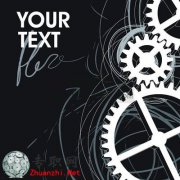


 solidworks2019下载最新版本,SW
solidworks2019下载最新版本,SW2019
solidworks2019下载最新版本,SW
solidworks2019下载最新版本,SW2019
 solidworks2018下载最新版本,SW
SolidWorks2018软件提供了四套新的解
solidworks2018下载最新版本,SW
SolidWorks2018软件提供了四套新的解
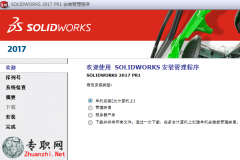 solidworks2017下载、SW2017破解
请注意: SOLIDWORKS2017 界面从颜色
solidworks2017下载、SW2017破解
请注意: SOLIDWORKS2017 界面从颜色
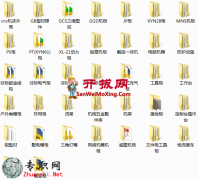 机箱机柜钣金图纸600多套3D模型C
机箱机柜钣金图纸600多套3D模型CAD图
机箱机柜钣金图纸600多套3D模型C
机箱机柜钣金图纸600多套3D模型CAD图
 已生产龙门吊装机器人焊接设备3D
已生产龙门吊装机器人焊接设备3D模型
已生产龙门吊装机器人焊接设备3D
已生产龙门吊装机器人焊接设备3D模型
 插针检测自动化设备3D模型图纸_S
插针检测自动化设备3D模型图纸_Solid
插针检测自动化设备3D模型图纸_S
插针检测自动化设备3D模型图纸_Solid
 扫地车整套图纸3D模型_SolidWork
扫地车整套图纸3D模型_SolidWorks设
扫地车整套图纸3D模型_SolidWork
扫地车整套图纸3D模型_SolidWorks设
 大品牌电动车载支架手机支架3D模
大品牌电动车载支架手机支架3D模型图
大品牌电动车载支架手机支架3D模
大品牌电动车载支架手机支架3D模型图
 桥墩冲刷实验水槽3D模型_UG(NX)
桥墩冲刷实验水槽3D模型_UG(NX)设计_
桥墩冲刷实验水槽3D模型_UG(NX)
桥墩冲刷实验水槽3D模型_UG(NX)设计_
 机器人自动上纱筒工作站3D模型_S
机器人自动上纱筒工作站3D模型_Solid
机器人自动上纱筒工作站3D模型_S
机器人自动上纱筒工作站3D模型_Solid
 自动调节双轴变位机单边基座 3D
自动调节双轴变位机单边基座 3D模型_
自动调节双轴变位机单边基座 3D
自动调节双轴变位机单边基座 3D模型_
 养殖栏位焊接工装3D模型_UG(NX)
养殖栏位焊接工装3D模型_UG(NX)设计_
养殖栏位焊接工装3D模型_UG(NX)
养殖栏位焊接工装3D模型_UG(NX)设计_
 插PING段差检测通电测试机3D模型
插PING段差检测通电测试机3D模型图纸
插PING段差检测通电测试机3D模型
插PING段差检测通电测试机3D模型图纸
 自动打标检测机台3D模型图纸_Sol
自动打标检测机台3D模型图纸_SolidWo
自动打标检测机台3D模型图纸_Sol
自动打标检测机台3D模型图纸_SolidWo
 平板双面平面度检测机3D模型_Sol
平板双面平面度检测机3D模型_SolidWo
平板双面平面度检测机3D模型_Sol
平板双面平面度检测机3D模型_SolidWo